秀米左右滑动布局如何增加图片
1、点击新建一个图文
在秀米页面,点击新建一个图文。

2、点击布局
在编辑界面,点击布局。

3、点击左右滑动
出现下拉,点击左右滑动。
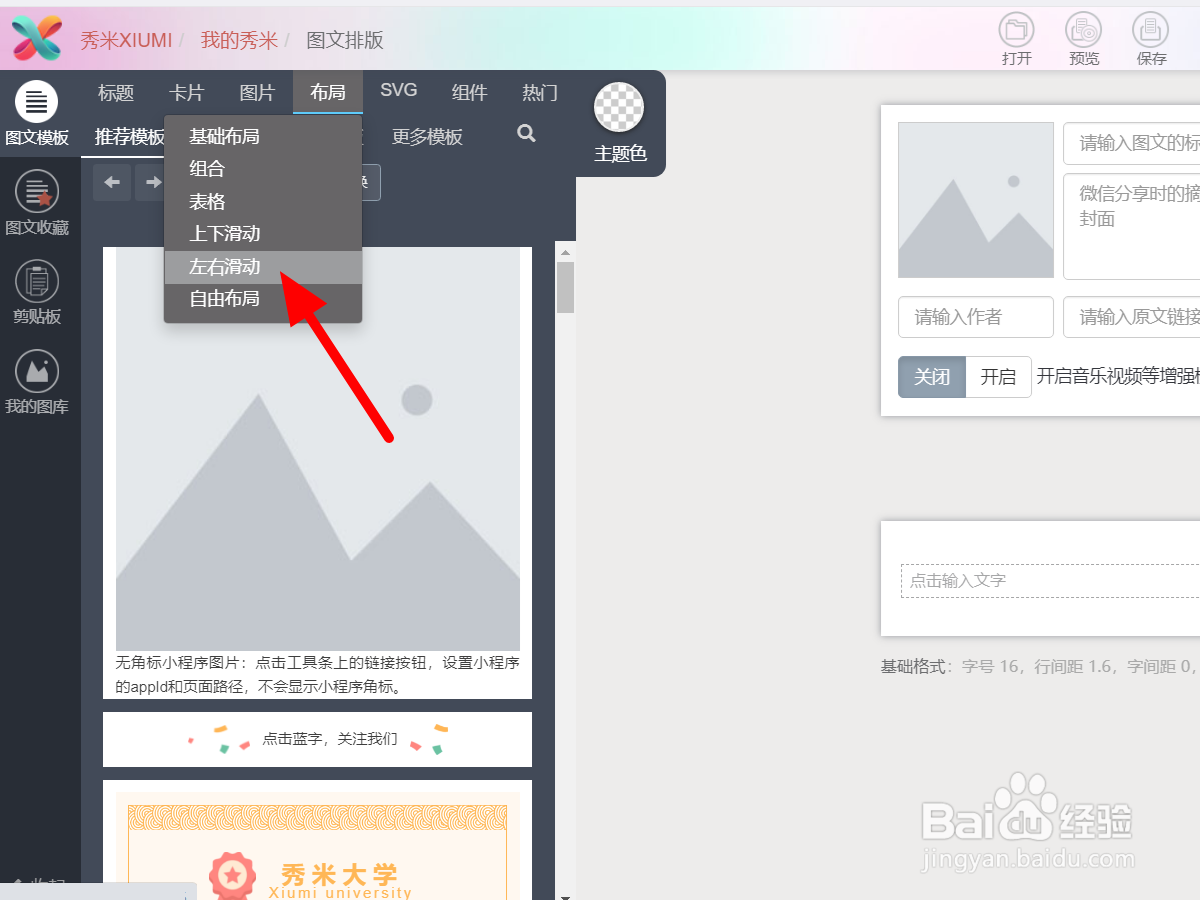
4、选择布局
在左右滑动页面,选择要使用的布局。
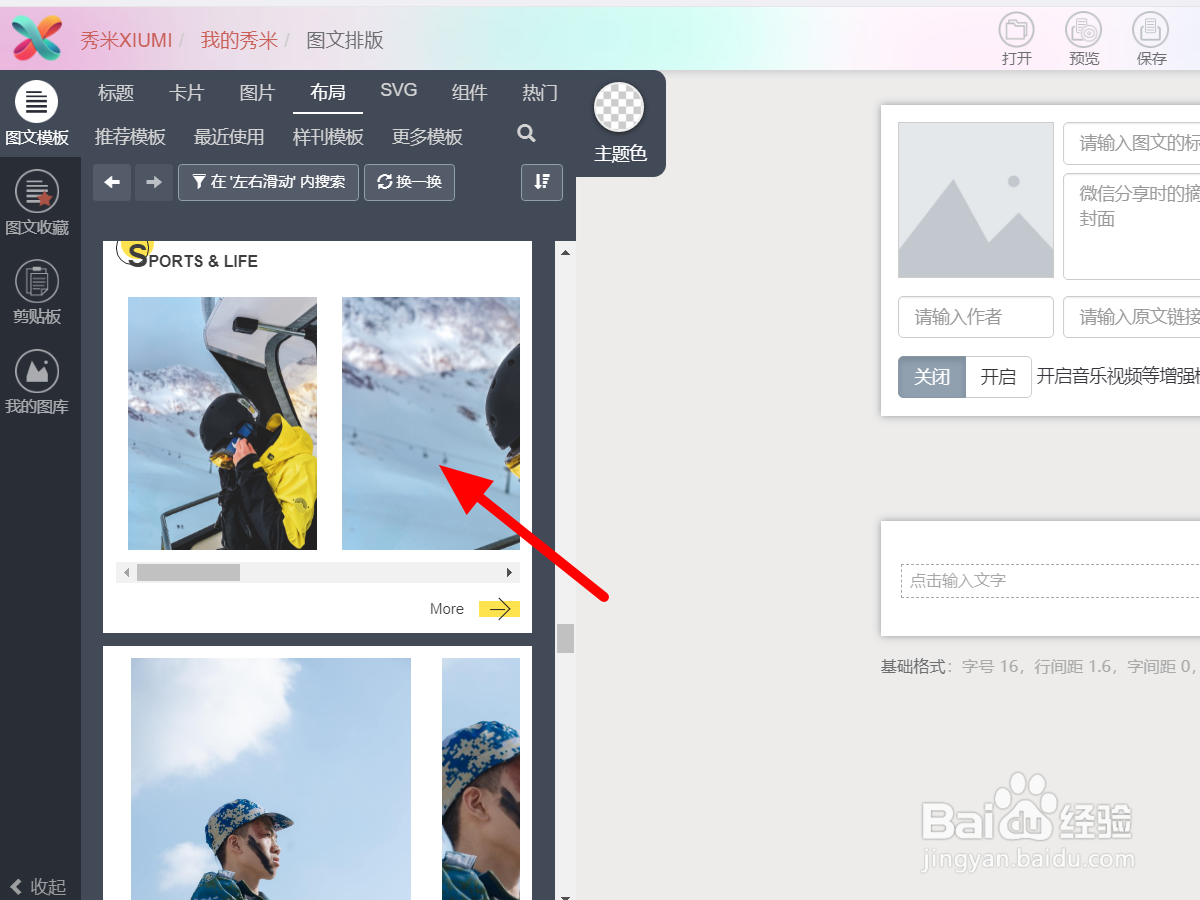
5、单击布局模式
在编辑界面,单击布局模式。
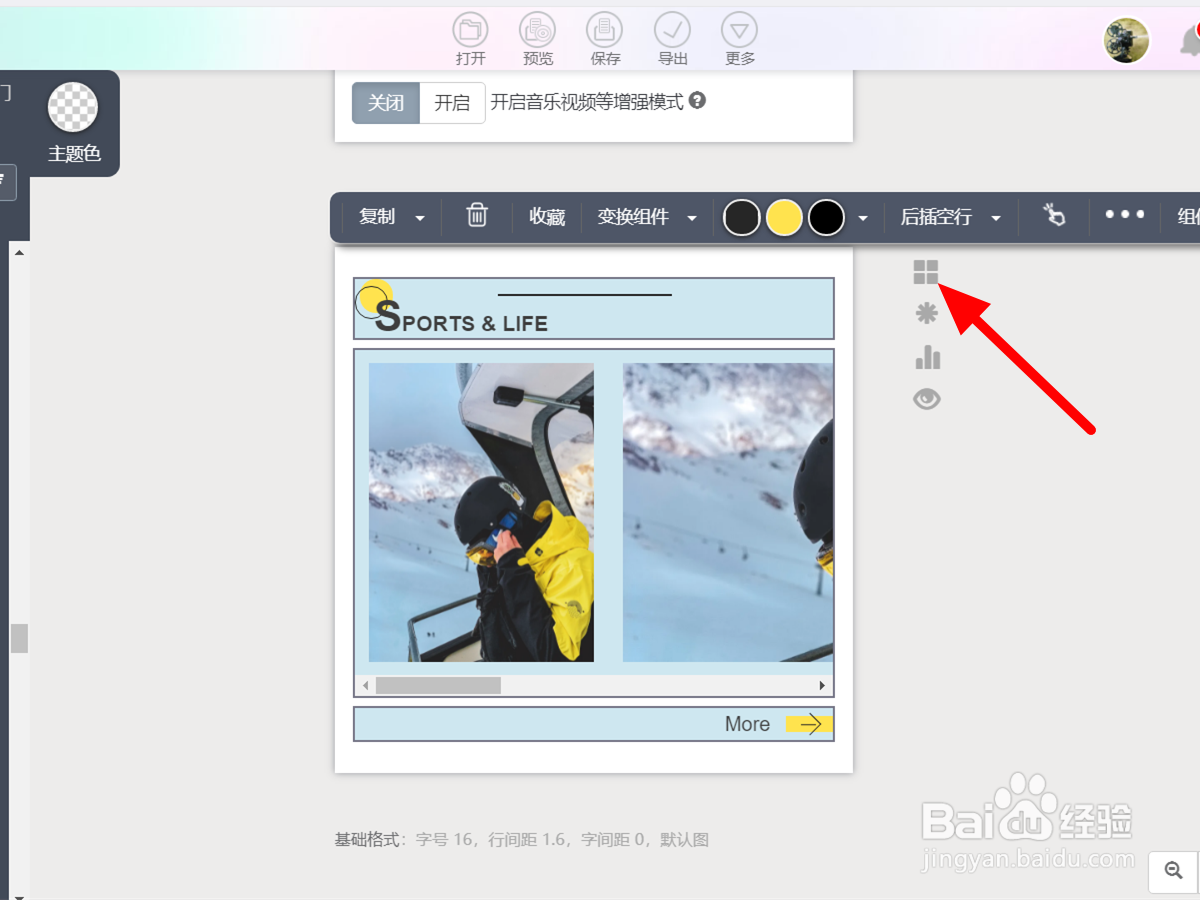
6、点击方框
在布局模式状态,点击图片上方方框。
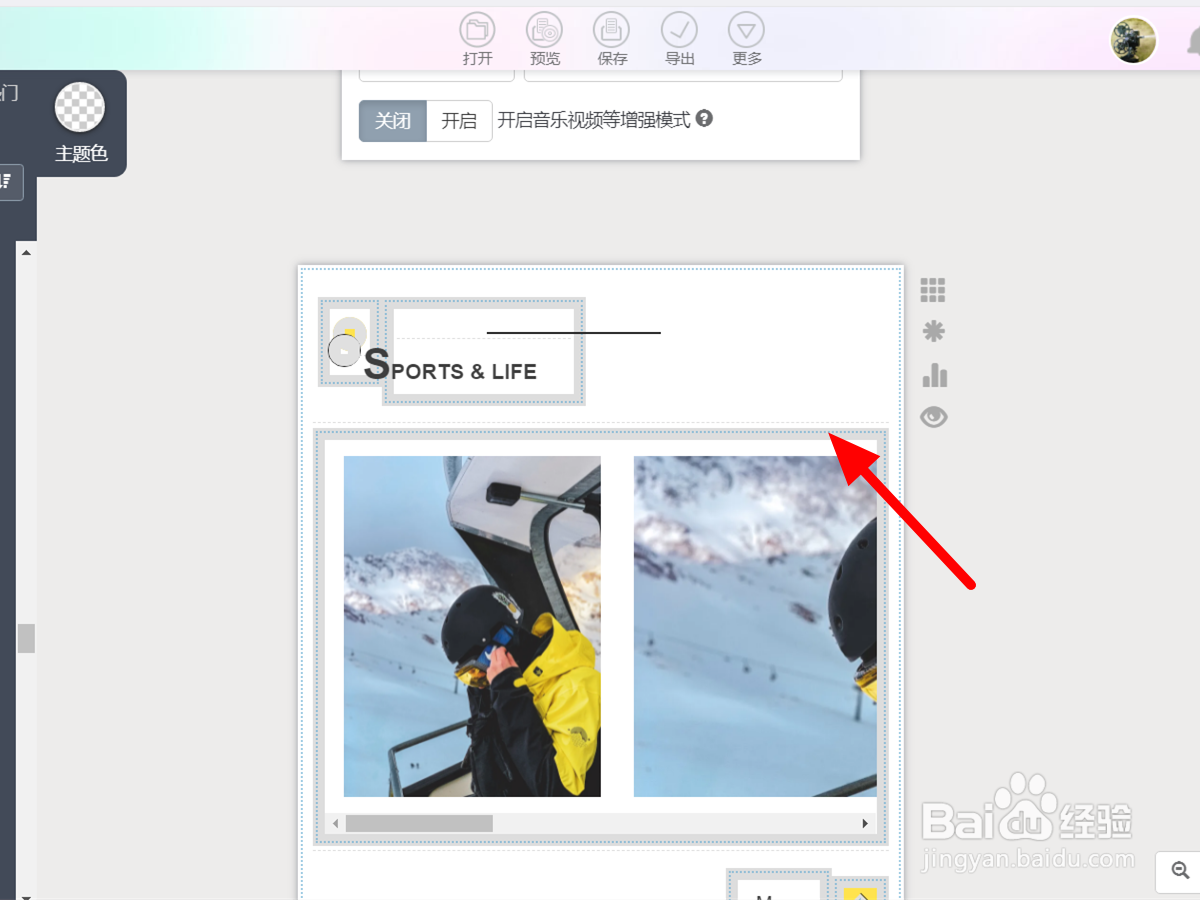
7、点击设置滑动序列
出现选项,点击设置滑动序列。

8、点击加号
在滑动序列页面,点击加号。

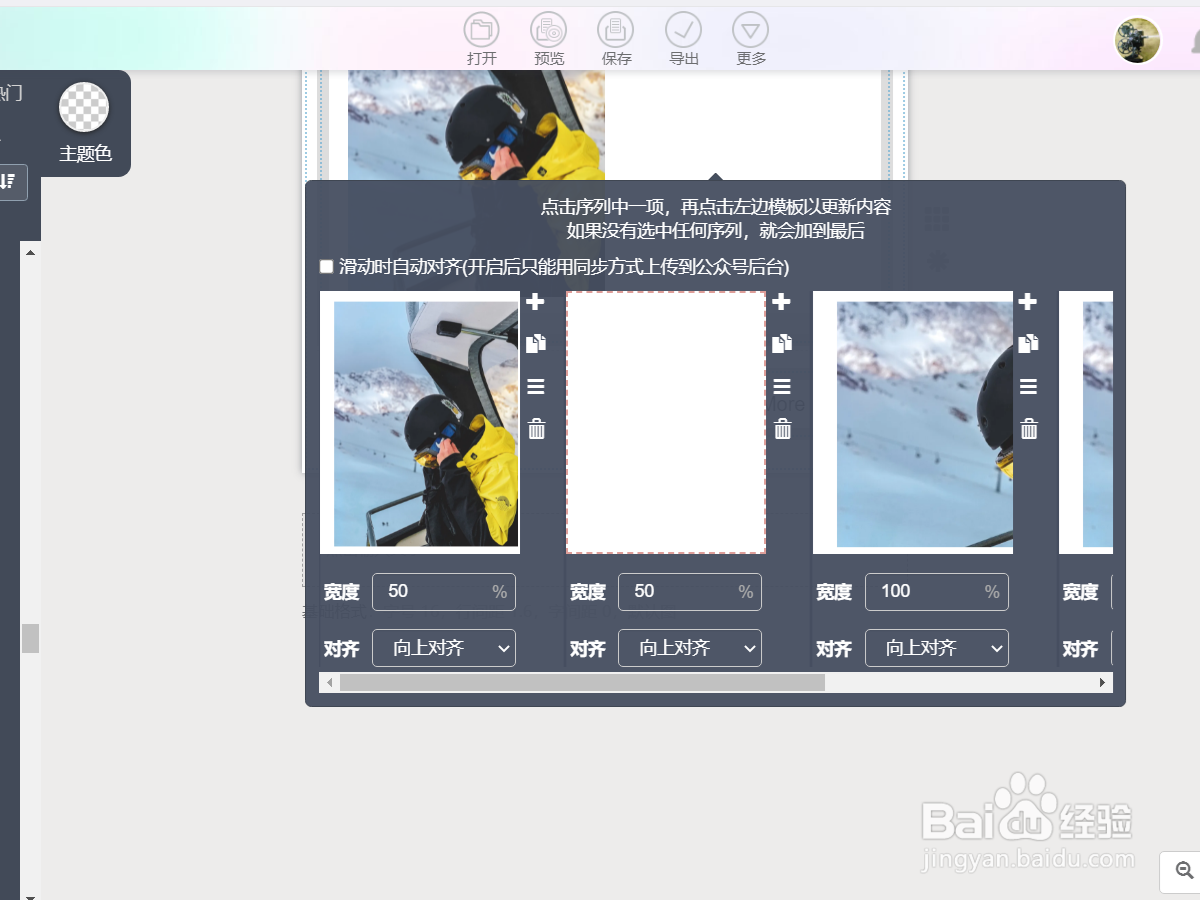
9、点击图片
找到本地图片,点击图片。
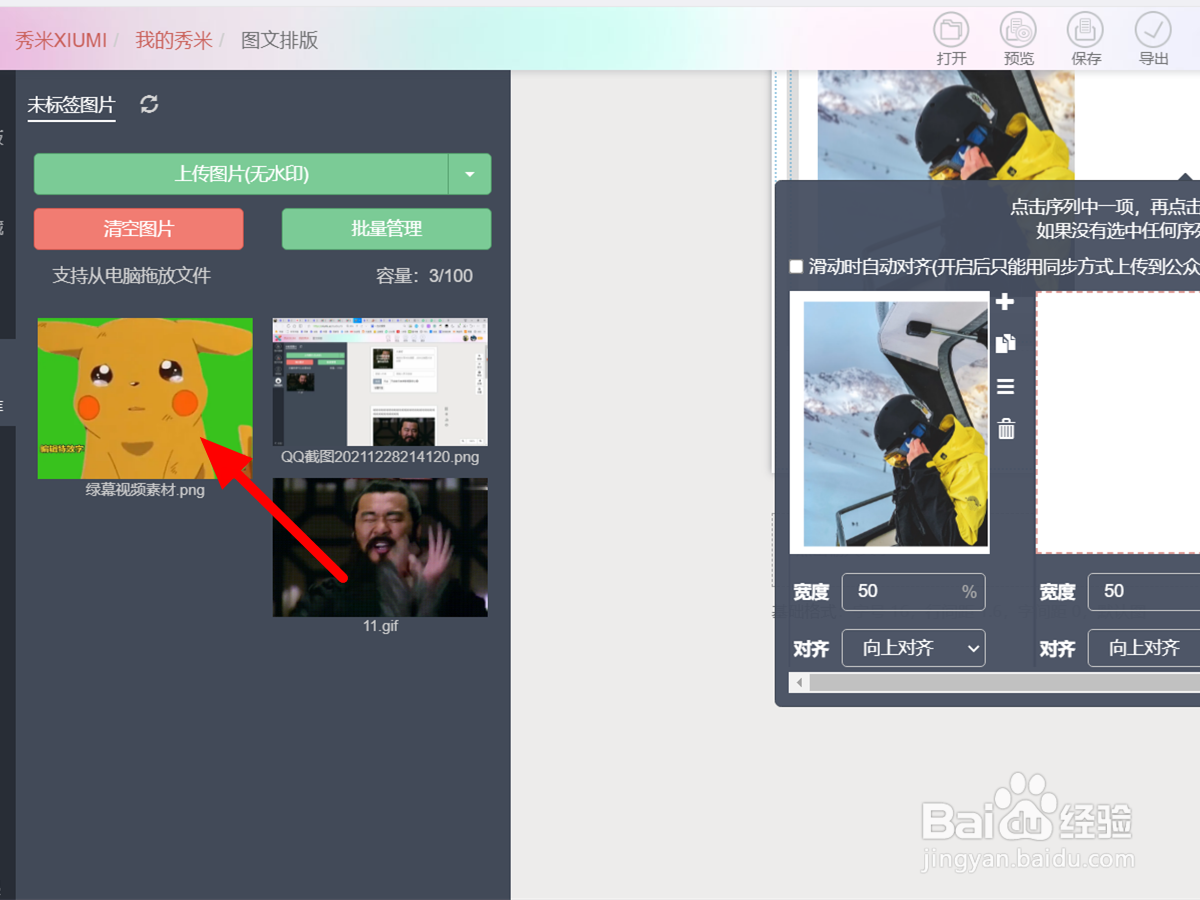
10、点击空白位置
完成添加,点击空白位置,这样就添加成功。
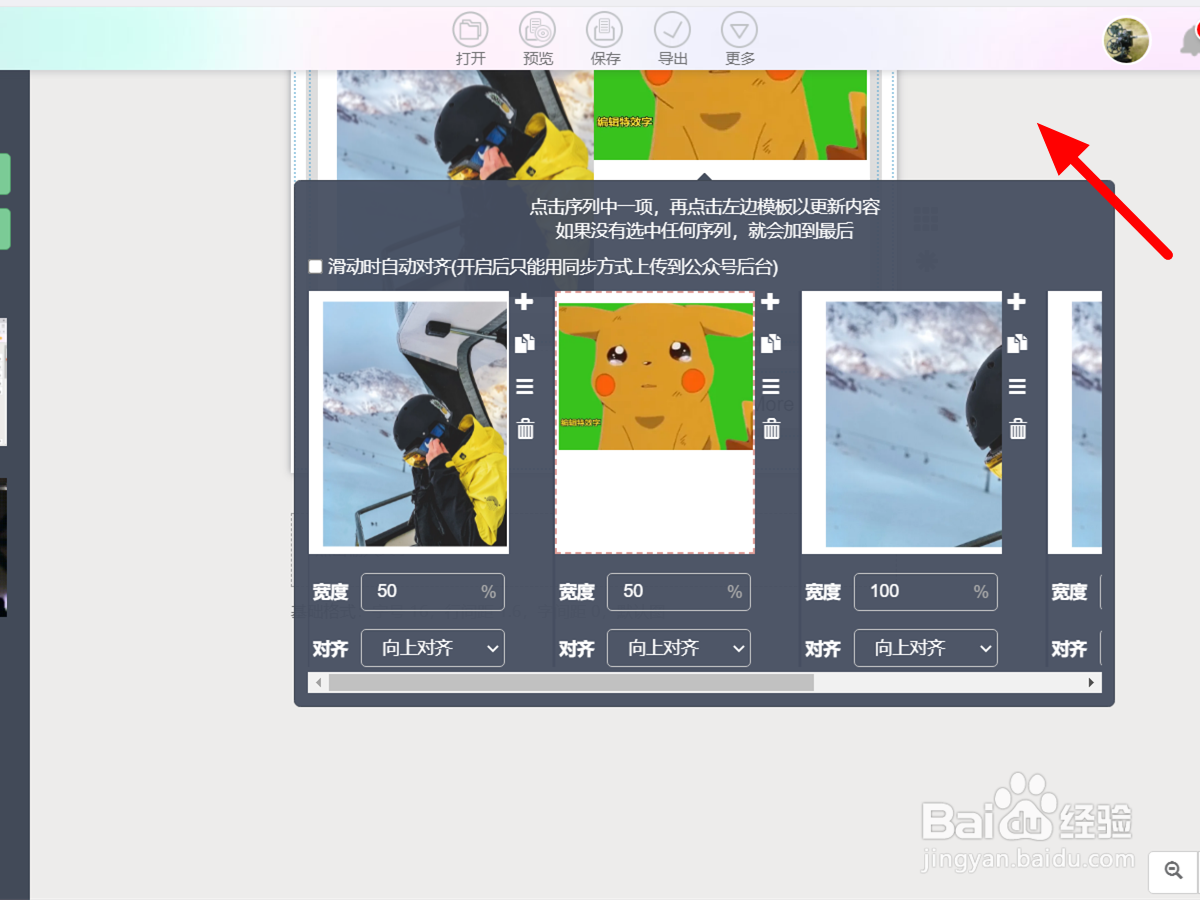

声明:本网站引用、摘录或转载内容仅供网站访问者交流或参考,不代表本站立场,如存在版权或非法内容,请联系站长删除,联系邮箱:site.kefu@qq.com。
阅读量:50
阅读量:62
阅读量:149
阅读量:123
阅读量:47